Penggunaan Kecerdasan Buatan (KI) untuk membuat video pembelajaran adalah metode inovatif dan hemat waktu bagi perusahaan. Tutorial ini akan memandu Anda langkah demi langkah melalui contoh konkret bagaimana Anda dapat membuat Avatar AI yang menyajikan video pelatihan untuk karyawan Anda tanpa perlu berdiri di depan kamera sendiri. Baik Anda ingin menyajikan konten dalam bahasa Jerman atau Inggris, panduan ini akan membantu Anda mencapai tujuan Anda dengan cepat dan efisien.
Temuan Utama
- Pembuatan video pembelajaran dengan AI-Avatar akan menghemat waktu dan sumber daya Anda.
- Anda dapat menyesuaikan Avatar agar dapat berbicara dalam berbagai bahasa.
- Masukkan teks dengan mudah untuk menciptakan konten yang beragam tanpa usaha yang besar.
Panduan Langkah demi Langkah
Untuk membuat video pembelajaran dengan Avatar AI, ikuti langkah-langkah sederhana berikut:
Langkah 1: Pemilihan Avatar
Pertama, Anda harus memilih Avatar AI yang tampak sesuai untuk topik "Pajak". Dalam contoh kami, kami memilih seorang wanita yang terlihat profesional dan cocok untuk pelatihan.
Langkah 2: Pemilihan Bahasa
Setelah memilih Avatar, Anda harus memutuskan bahasa yang akan digunakan. Dalam hal ini, kami memilih bahasa Jerman, yang sesuai untuk sebagian besar karyawan di Jerman. Anda akan melihat bahwa sistem ini menyediakan berbagai pilihan bahasa, yang memungkinkan Anda untuk menawarkan video dalam beberapa bahasa nantinya.
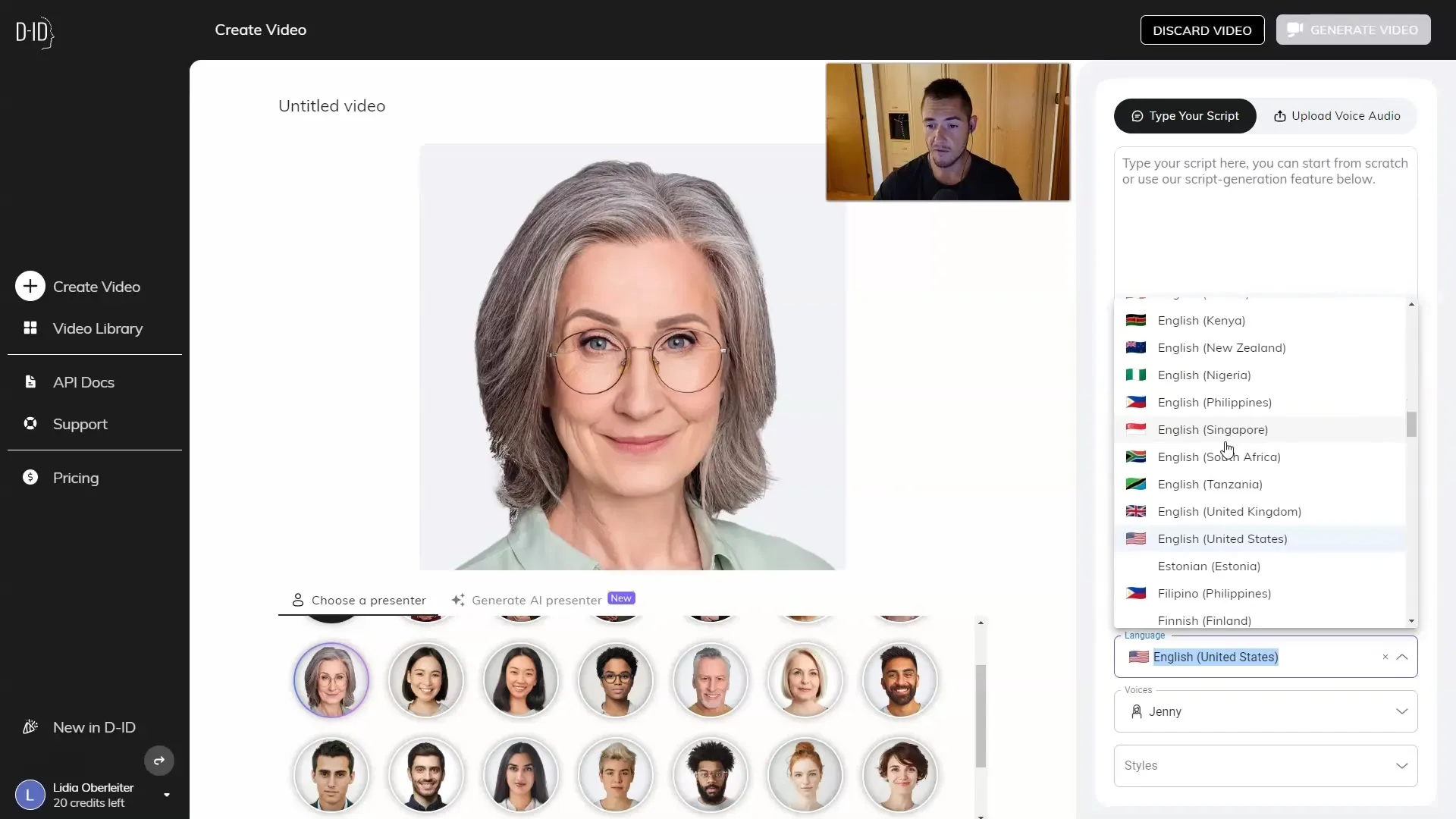
Langkah 3: Masukkan Teks
Langkah berikutnya adalah memasukkan teks yang akan dibicarakan oleh Avatar. Untuk contoh kami, kami telah menyiapkan teks singkat: "Selamat datang di pelatihan perhitungan pajak. Nama saya Eva." Penting untuk diketahui bahwa Anda dapat memasukkan teks sepanjang yang Anda inginkan, karena Avatar tidak akan pernah lelah dan dapat dengan mudah menyampaikan informasi tersebut.
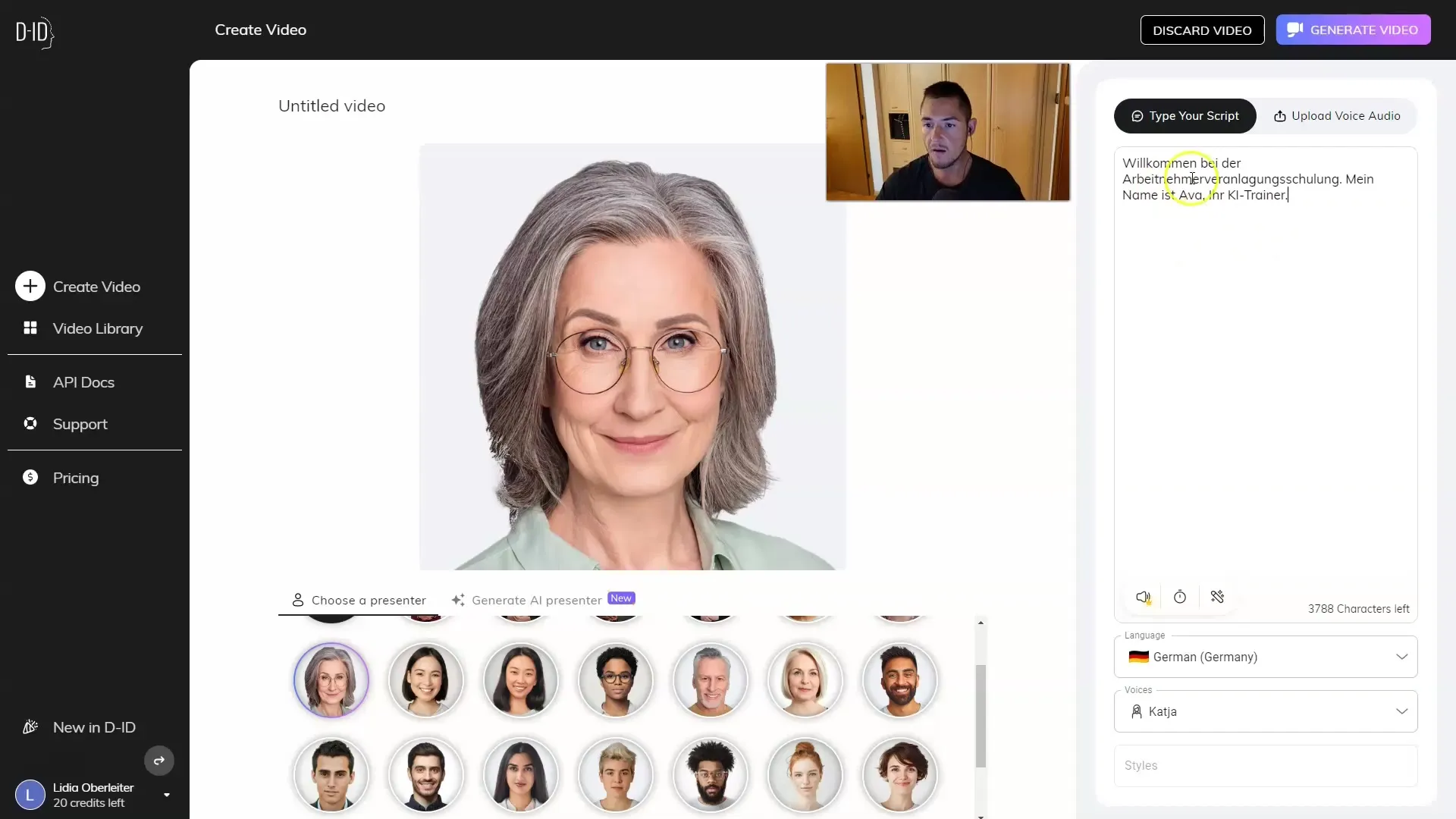
Langkah 4: Menghasilkan Video
Jika Anda telah memasukkan teks, klik "Buat Video". Anda akan melihat bagaimana cepatnya video dibuat, yang terjadi dengan sangat cepat dalam aplikasi modern. Dalam hitungan detik, Anda akan memiliki video siap pakai.
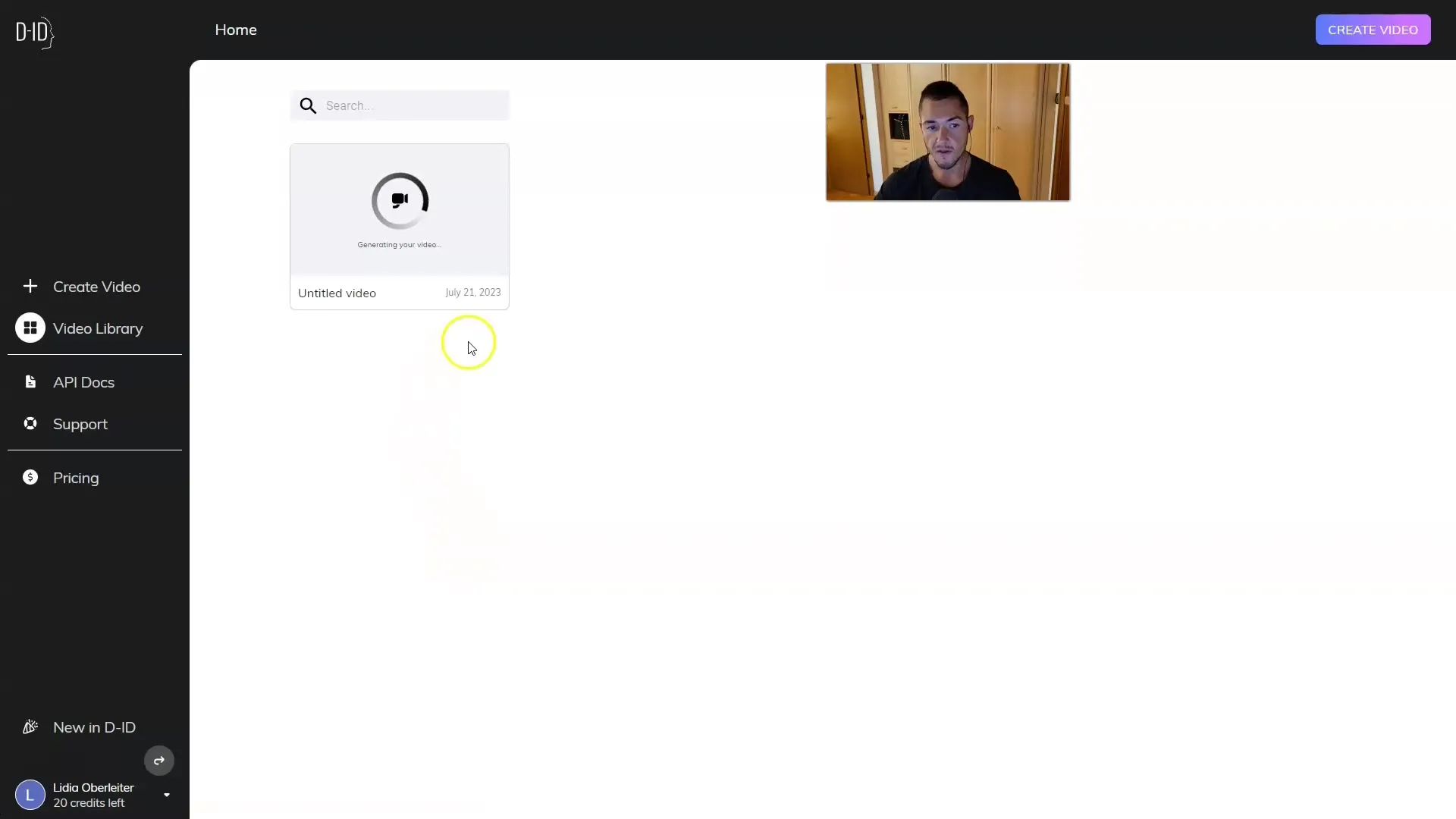
Langkah 5: Memeriksa Video
Saat video sudah jadi, Anda dapat menontonnya. Video akan menampilkan apa yang telah Anda masukkan, dan Anda dapat memastikan apakah semuanya sesuai dengan keinginan Anda. Dalam contoh kami, video terlihat bagus meskipun nama Eva mungkin tidak sepenuhnya cocok.
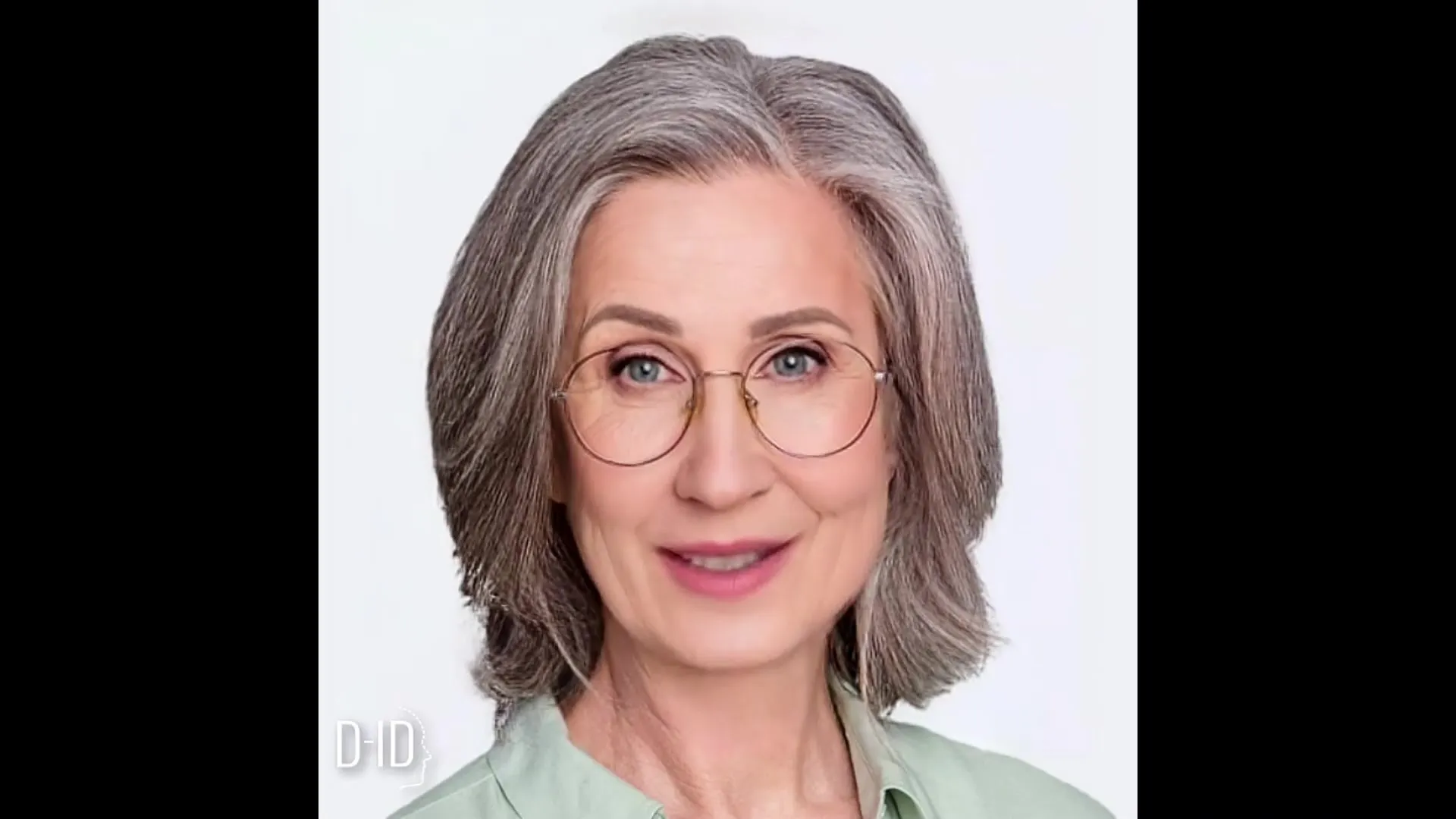
Langkah 6: Mengunduh dan Menyesuaikan Video
Jika Anda puas dengan video tersebut, Anda dapat mengunduhnya. Namun, jika Anda memerlukan bahasa lain atau penyesuaian lainnya, Anda dapat menggunakan opsi tiga titik di menu dan membuat ulang video tersebut. Anda dapat membuat video dalam bahasa Inggris kali ini, yang memberi Anda gambaran tentang skalabilitas teknologi ini.
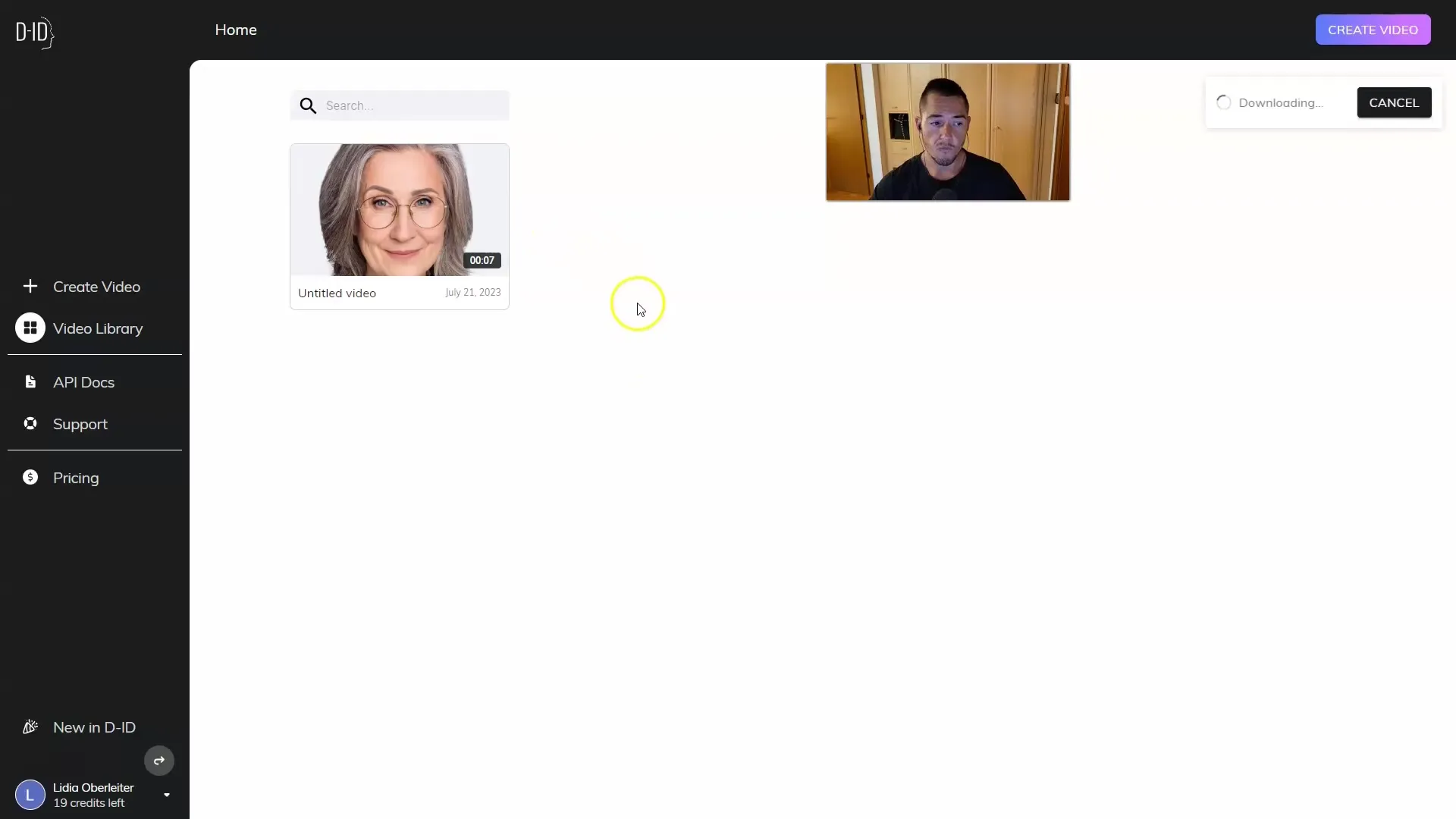
Langkah 7: Penyesuaian Versi Bahasa
Untuk menyesuaikan versi bahasa, Anda bisa memilih kembali Avatar, dalam kasus kami tetap menggunakan Jenny, dan mengubah teks menjadi dalam bahasa Inggris. Setelah memasukkan teks, klik "Buat Video" lagi dan Anda akan mendapatkan video dalam bahasa baru.
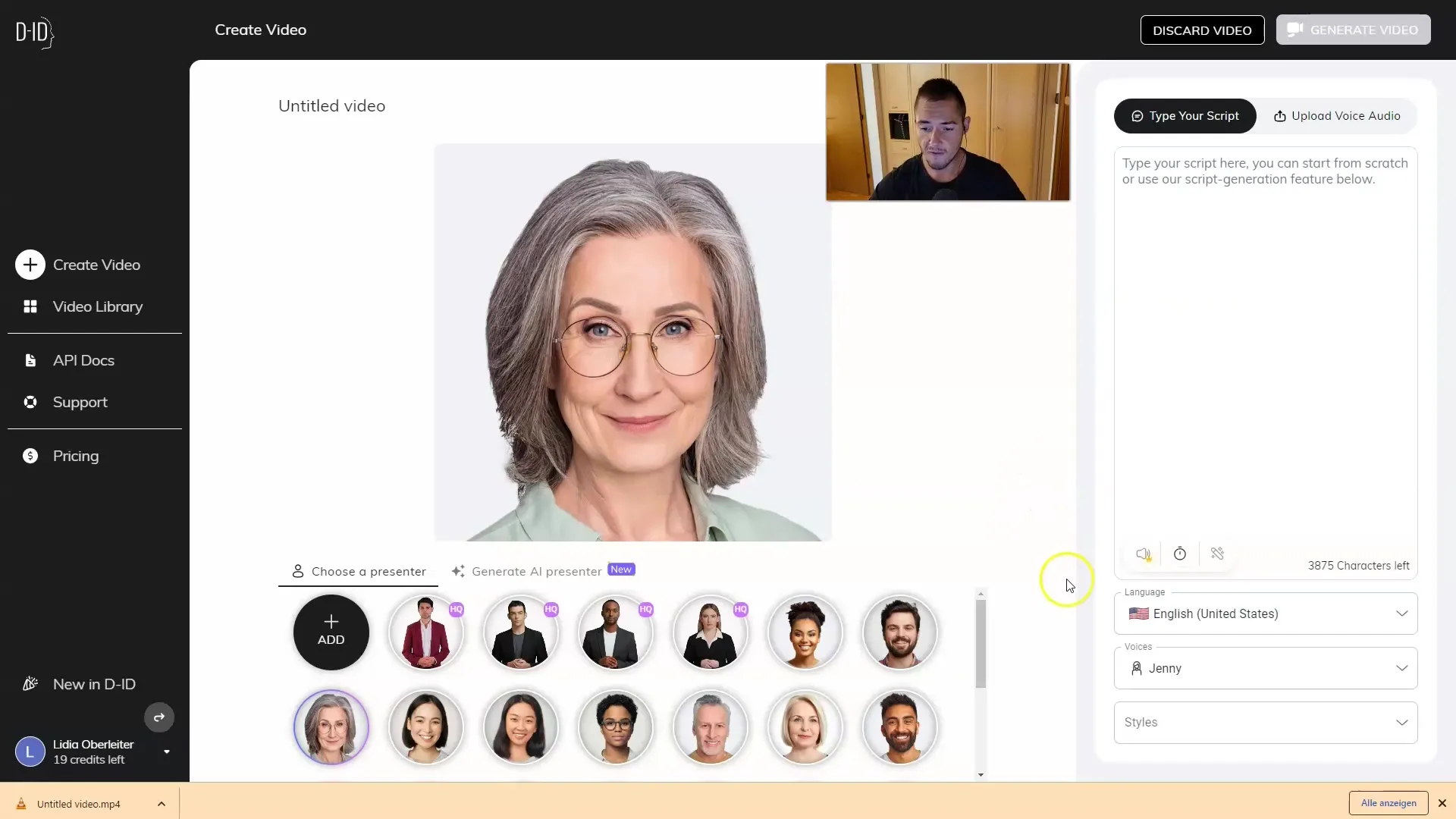
Langkah 8: Pemanfaatan Efektif dari Avatar
Manfaatkan kesempatan untuk menyesuaikan Avatar sesuai kebutuhan. Ingatlah bahwa Anda juga dapat mengubah suara atau gaya Avatar untuk membuat konten menjadi lebih hidup dan menarik.
Nikmati proses pembuatan video pembelajaran untuk karyawan Anda!
Ringkasan
Dalam panduan ini, Anda telah belajar bagaimana membuat video pembelajaran secara cepat dan efisien dengan bantuan Avatar AI. Dengan memilih Avatar, memasukkan teks, dan menyesuaikan bahasa, Anda dapat membuat konten yang dipersonalisasi untuk karyawan Anda yang informatif dan menarik. Penggunaan KI tidak hanya menghemat waktu, tetapi juga memberi Anda kemungkinan untuk menyesuaikan dan memperluas pelatihan Anda.
Pertanyaan yang Sering Diajukan
Apa itu AI-Avatar?AI-Avatar adalah karakter yang dibuat secara artifisial yang dikendalikan oleh KI dan dapat menyampaikan teks.
Bagaimana cara mengubah bahasa Avatar saya?Anda dapat memilih bahasa di pengaturan bahasa platform sebelum memasukkan teks.
Dapatkah saya mengedit video kemudian?Ya, Anda dapat mengubah konten teks kapan pun dan menghasilkan video ulang.


